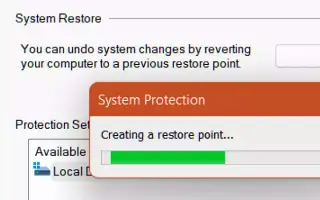Эта статья представляет собой руководство по установке со снимками экрана, которое поможет вам создать точку восстановления в Windows 11.
Если вы использовали Windows 10, вы можете знать о точках восстановления системы. Возможность отката к предыдущему рабочему состоянию.
Конечно, даже последняя версия Windows, Windows 11, может создать точку восстановления системы за несколько простых шагов. Точки восстановления полезны, потому что они помогают восстанавливать данные при различных типах проблем.
Точки восстановления позволяют быстро восстановить предыдущую версию Windows. Итак, если вы хотите узнать, как создать точку восстановления в Windows 11, прочитайте правильное руководство.
Ниже описано, как создать точку восстановления в Windows 11. Продолжайте прокручивать, чтобы проверить это.
Как создать точку восстановления в Windows 11
В этой статье мы делимся подробным руководством о том, как создать точку восстановления в операционной системе Windows 11. Ознакомьтесь с некоторыми простыми шагами, описанными ниже.
- Сначала нажмите клавишу Windows + кнопку R на клавиатуре. Откроется диалоговое окно «Выполнить» .
- В диалоговом окне «Выполнить» введите sysdm.cpl и нажмите кнопку «Ввод».
sysdm.cpl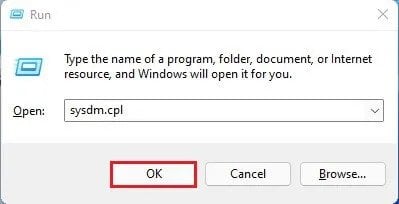
- Откроется страница свойств системы. Выберите вкладку Защита системы из списка.
- Выберите диск, как показано на скриншоте, и нажмите кнопку «Настроить».
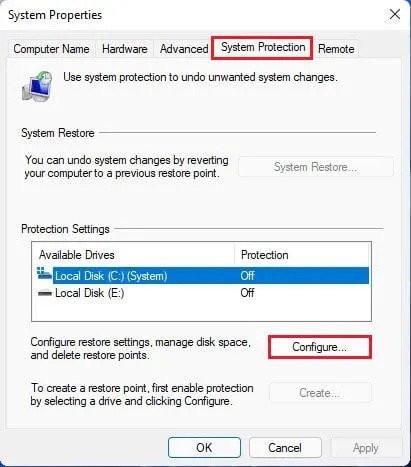
- В следующем всплывающем окне включите опцию включения защиты системы и нажмите кнопку « ОК ».
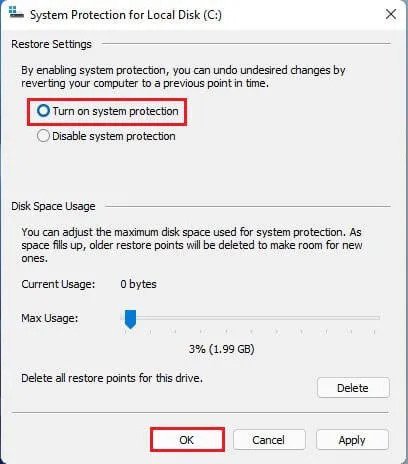
- Теперь нажмите кнопку « Создать » , чтобы создать точку восстановления.
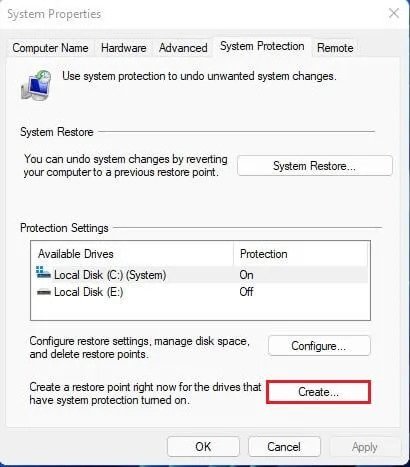
- Теперь вам будет предложено ввести описание для идентификации точки восстановления. Назовите точку восстановления и нажмите кнопку «Создать».
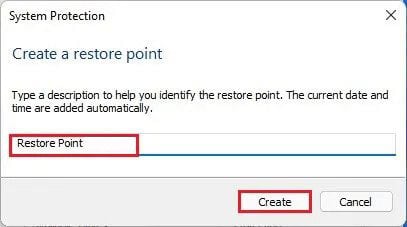
- Теперь подождите, пока Windows 11 создаст точку восстановления. После создания вы увидите сообщение об успешном завершении.
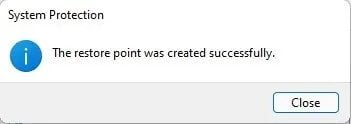
Настройка завершена. Вот как создать точку восстановления в Windows 11.
Выше мы видели, как создать точку восстановления в Windows 11. Мы надеемся, что эта информация помогла вам найти то, что вам нужно.